Az 5 legjobb Windows 10 jelszófeloldó eszköz 2024-ra
A Windows rendszerű számítógépének jelszó nélküli feloldása életmentő és biztonsági szükséglet. Ez a cikk az elérhető legjobb Windows-jelszó-feloldó eszközöket próbálja feltárni. Akár elfelejtette jelszavát, akár javítani szeretné rendszere általános biztonságát, ezek az eszközök tartják a kulcsot. Megoldásokat kínálnak az Ön igényeire, az intuitív felületektől a hatékony jelszó-helyreállításig. Képzeljen el egy forgatókönyvet: ki van zárva a munkahelyi számítógépéből, és sürgősen hozzá kell férnie a lényeges fájlokhoz. A válasz a következő szakaszokban rejlik, ahol bemutatjuk az első ötöt Windows jelszó feloldó eszközöket. Használja ki javaslatainkat, hogy még ma visszaszerezze az irányítást Windows rendszerű számítógépe felett.
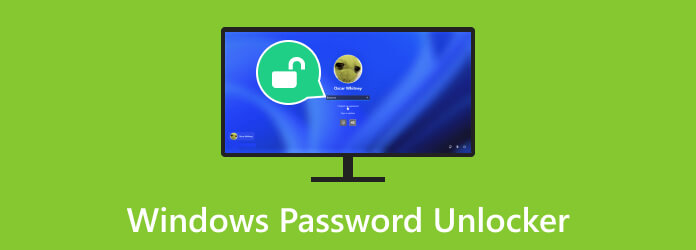
1. rész. Az öt legjobb Windows jelszófeloldó
1. Tipard Windows jelszó visszaállítása
A listánk első eszköze a Tipard Windows Password Unlocker. Ez a sokoldalú szoftver arra szolgál, hogy visszaszerezze a hozzáférést a Windows számítógépéhez, ha elfelejtett jelszó miatt ki van zárva. Hatékony funkciói lehetővé teszik a program számára, hogy jelszó nélkül feloldja Windows rendszerét. Ez kényelmes azok számára, akik ki vannak zárva a számítógépükből. A Tipard Windows Password Reset visszaállíthatja a helyi rendszergazdai és más felhasználói fiókok jelszavait. Három különböző verziót kínál: Standard, Platinum és Ultimate. Különféle felhasználói igényeket elégítenek ki, legyen szó otthoni felhasználóról vagy informatikai szakemberről. Ezenkívül a szoftver intuitív felhasználói felülettel rendelkezik a Windows feloldási folyamatának egyszerűsítésére. Ezenkívül megbízhat ebben a feloldó eszközben, amely megmenti Windows rendszerét a jelszóval kapcsolatos problémáktól.
Főbb jellemzők:
- • A szoftver megfelel a Windows 7 és a legújabb Windows operációs rendszereknek. Ez biztosítja a jelszó-helyreállítási igények széles körű lefedettségét, beleértve a Windows 10 és a Windows 11 rendszert is.
- • Támogatja a rendszerindító CD/DVD és USB opciókat. Ez a rugalmasság segít mentési adathordozók létrehozásában a Windows 10 jelszó megkerülése és állítsa vissza őket.
- • Az eszköz az összes Windows fájlrendszerrel működik, beleértve a FAT16, NTFS, FAT32, ReFS stb.
- • Különböző márkájú Windows számítógépeket és laptopokat képes kezelni, beleértve a népszerű gyártókat. Ide tartozik a Dell, a HP, a Lenovo és az Asus, biztosítva a kompatibilitást.
1 lépésTöltse le a Windows Password Unlocker programot
Szerezze be a szoftvertelepítőt a ingyenes letöltés alatti gombra egy hozzáférhető számítógépen. Ezután kövesse a képernyőn megjelenő parancsot a szoftver könnyű letöltéséhez. A telepítési folyamat után a szoftver újra megjelenik a számítógép képernyőjén.
2 lépésVálasszon visszaállítási módot
Ezután válassza ki a kívánt módot a folyamathoz. Ha jelszó-visszaállítást szeretne létrehozni CD-n vagy DVD-n, nyomja meg a gombot CD / DVD írása gomb. Alternatív megoldásként rákattinthat a USB égetés gombot a jelszó-visszaállítás létrehozásához az USB flash meghajtón.
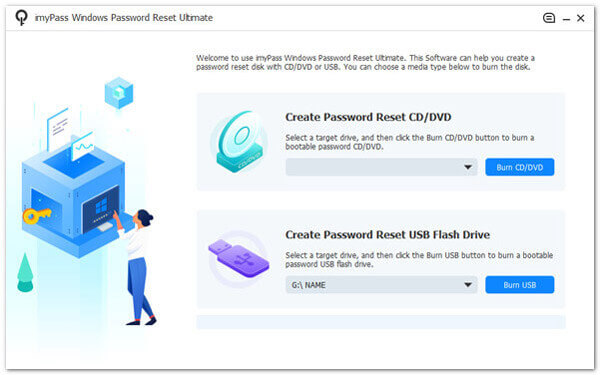
3 lépésÁllítsa be a számítógép indítását
Ezután helyezze be a jelszó-visszaállításhoz használt CD/DVD-t vagy USB-t a zárolt Windows számítógépen. Ezután elérheti a PhoenixBIOS Setup Utility ablak. Válassza ki a Hard Drive ha USB-t vagy a CD-ROM meghajtó ha CD/DVD-t használ.
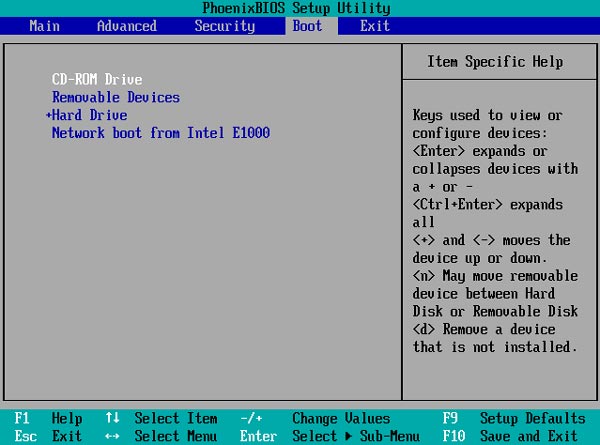
4 lépésVálassza a Fiók lehetőséget a jelszó visszaállításához
Ha elkészült, megjelenik a Windows-fiókok listája. Válassza ki azt a fiókot, amelyben vissza szeretné állítani a jelszót, és kattintson a gombra Jelszó visszaállítása. Ezután egy előugró értesítés jelenik meg. Üsd a OK gombot az üzeneten a folyamat alkalmazásához.
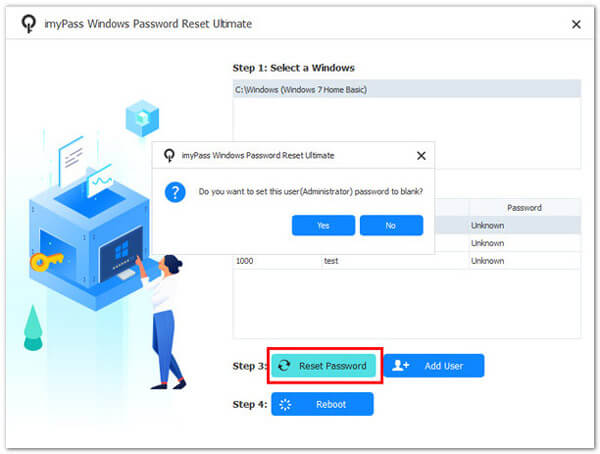
5 lépésFejezze be a Windows feloldási folyamatát
Végül távolítsa el a csatlakoztatott jelszó-visszaállító eszközt a számítógépről, és indítsa újra a számítógépet. Amint az eszköz újra megnyílik, feloldódik, így hozzáférhet minden fájljához és adatához.
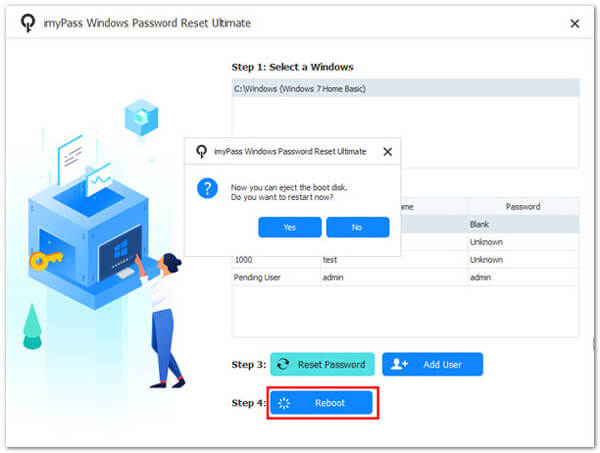
2. Lazesoft Recover My Password
sd
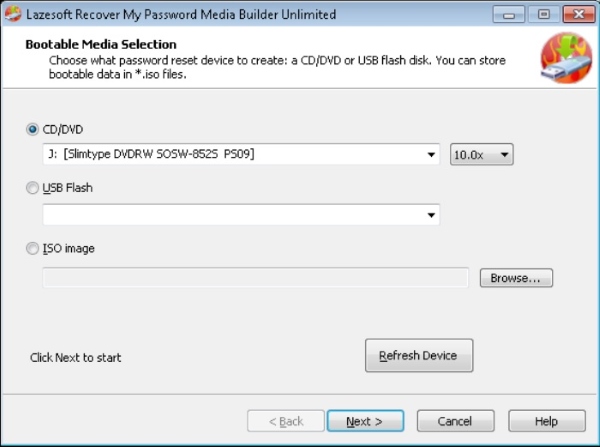
Előnyök:
- • Segíti a termékkulcsok lekérését nem indítható Windows-telepítésekből. Így kényelmes lesz a kulcsfontosságú szoftverlicencek helyreállítása.
- • Az alkalmazás támogatja az UEFI rendszerindítási módot és a BIOS rendszerindítási módot is.
- • Ingyenes technikai támogatást kínál, segítséget és útmutatást ad a felhasználóknak, ha problémákkal vagy kérdésekkel szembesülnek a folyamat során.
Hátrányok:
- • Az egyes operációs rendszerekhez külön rendszerindító adathordozóra vonatkozó követelmény kezelhetetlen lehet, ami bonyolultabbá teszi a jelszó-helyreállítást.
3. John a Ripper
John the Ripper egy nyílt forráskódú és ingyenes jelszófeloldó Windows, Mac és Linux operációs rendszerekhez. Lenyűgöző szólistákkal büszkélkedhet, amelyeket számos nyilvános forrásból állítottak össze, különféle nyelveket és közös jelszavakat felölelve. Több mint 20 emberi nyelvből álló gyűjteményével, beleértve az afrikaanst, a cseh, a horvát és az angol nyelvet, a globális felhasználói bázist szolgálja ki. Hasfelmetsző Jánost a sokoldalúsága különbözteti meg egymástól. Több száz hash- és titkosítási típust támogat, így gazdag eszközzé teszi számos jelszóval védett rendszer és fájl feloldásához.
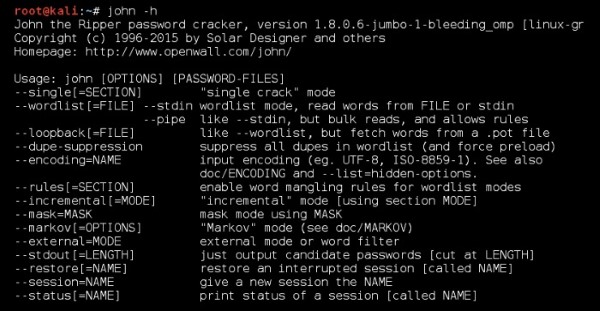
Előnyök:
- • Átfogó erőforrásokkal és robusztus támogatási rendszerrel rendelkezik.
- • Hasfelmetsző János kis letöltési mérettel büszkélkedhet a korlátozott sávszélességű vagy tárhelykorlátokkal rendelkező felhasználók számára.
- • A felhasználók csatlakozhatnak egy levelezőlistához, hogy segítséget kérjenek és kérdéseket tegyenek fel
Hátrányok:
- • Az eszköz kizárólag parancssori alapú, ami használhatósági kihívás elé állíthatja a grafikus felhasználói felületet kedvelőket.
4. PCUnlocker
A PCUnlocker egy rendszerindító segédprogram, amely a Windows jelszavaival kapcsolatos problémák megoldására szolgál. A Directory Services Restore Mode (DSRM) fiókok jelszavainak visszaállításának lehetőségével átfogó megoldásokat kínál a jelszó-visszaállításhoz. Függetlenül attól, hogy rendszerindító CD-t, USB-meghajtót vagy akár PXE-n keresztüli hálózati kapcsolatot szeretne használni, a PCUnlocker rugalmasságot biztosít. Így a jelszóval kapcsolatos akadályok okozta gond nélkül hozzáférhet Windows számítógépéhez. Ez egy adaptálható és felhasználóbarát eszköz a jelszó-helyreállítási igények kielégítésére Windows vagy hogyan lehet alaphelyzetbe állítani a számítógépet.
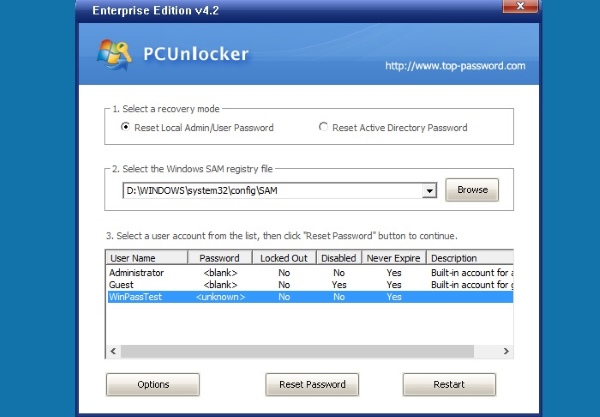
Előnyök:
- • A PCUnlocker létrehozhat egy új helyi rendszergazdai fiókot, ahol a Windows nem tudja betölteni a meglévő fiók felhasználói profilját.
- • Támogatja a jelszó-visszaállítást a Windows 11, 10 és Windows 8 helyi és Microsoft fiókokban.
- • Különféle merevlemez-típusokkal kompatibilis. RAID, SCSI, SATA és NVMe, hogy csak néhányat említsünk.
Hátrányok:
- • Bár az alkalmazás megjeleníti az összes Windows-fiókot a számítógépen, nem tudja közvetlenül visszaállítani a jelszavakat.
5. Windows Password Recovery Tool
A Windows Password Recovery Tool hatékony megoldás a Windows rendszeréhez való hozzáférés visszaszerzésére. Használhatja az operációs rendszer újraformázása vagy újratelepítése nélkül. Négy professzionális jelszó-helyreállítási módot kínál. Az tartalmazza távolítsa el a jelszavakat, jelszó visszaállítása/módosítása, hozzon létre új helyi/adminisztrátori fiókotés kezelheti az összes bejelentkezési fiókot. Az alapértelmezett ISO-képével ez az eszköz leegyszerűsíti a jelszó-helyreállítási folyamatot. Ma kipróbálhatja ennek a szoftvernek az ingyenes Windows 10 jelszófeloldóját.
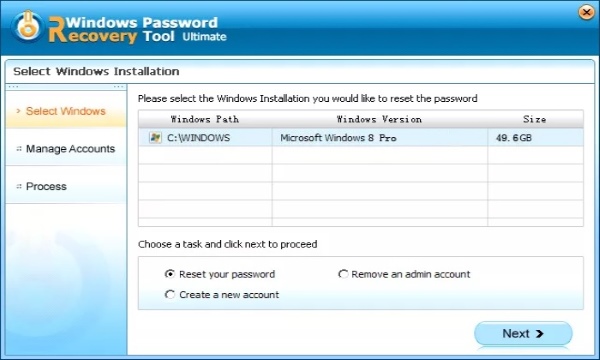
Előnyök:
- • Az alkalmazás megőrzi a Windows számítógép adatainak és rendszerkonfigurációjának integritását.
- • Könnyen eltávolíthatja vagy visszaállíthatja felhasználói fiókjának Windows helyi vendégjelszavát.
- • A szoftver új tartományadminisztrátori fiókot hoz létre, ha az Ön korábbi fiókját megsérti.
Hátrányok:
- • Az összes speciális funkció eléréséhez fizetéssel frissíteni kell a végső verzióra.
2. rész. GYIK a Windows Password Unlockerről
Mi az a Windows jelszófeloldó, és miért van szükségem rá?
A Windows jelszavas feloldó célja, hogy segítsen hozzáférni a Windowshoz. Ez akkor érvényes, ha elfelejtette jelszavát. Segítene elkerülni az adatvesztést, a rendszer újratelepítését vagy a jelszóval kapcsolatos problémák miatti szervizhívásokat.
Hogyan működik a Windows jelszófeloldó?
Ezek az eszközök rendszerindító adathordozót (CD, USB) hoznak létre, amely lehetővé teszi a Windows-fiókjához tartozó jelszó visszaállítását vagy eltávolítását. Ez hozzáférést biztosít az operációs rendszer újraformázása vagy újratelepítése nélkül.
Biztonságosak a Windows jelszófeloldók használata?
A Windows jelszavas feloldói általában biztonságosak és jogszerűek, ha jó hírű forrásból szerzik be. Jelszó-helyreállítási célokra szolgálnak. A lehetséges biztonsági kockázatok elkerülése érdekében azonban mindig legyen körültekintő, és használjon megbízható forrásokat.
Használhatok Windows jelszófeloldót bármely Windows verzión?
A legtöbb eszközt úgy tervezték, hogy a Windows-verziók széles skálájával működjön. A Windows 7, 8, 10 és bizonyos esetekben a Windows Server kiadások a támogatott operációs rendszer verziók közé tartoznak. Fontos, hogy ellenőrizze a kompatibilitást az adott verzióval.
Mi a teendő, ha elfelejtettem a Windows jelszavamat?
Ha elfelejti Windows jelszavát, a Windows jelszófeloldó értékes megoldás lehet. Alternatív megoldásként használhat jelszóra vonatkozó tippeket és biztonsági kérdéseket (ha be van állítva). A fiók-helyreállításhoz segítséget kérhet a Microsoft hivatalos támogatási csatornáitól is.
Következtetés
Összefoglalva, a Windows jelszófeloldók használata hatékony megoldást kínál az elfelejtett vagy elveszett jelszavak feloldására. Ezek az eszközök hatékony eszközt kínálnak a Windows rendszerbe való belépéshez. Ezzel együtt elkerülheti az operációs rendszer újraformázásával vagy újratelepítésével járó kellemetlenségeket. Az ebben az összefüggésben tárgyalt öt Windows-jelszó-feloldó mindegyike egyedi funkciókat kínál. Sőt, itt megtalálja a megoldásokat, még akkor is, ha vissza szeretné állítani a jelszavakat, új fiókokat szeretne létrehozni vagy még sok mást szeretne. Ezek az eszközök elengedhetetlenek a jelszó-helyreállítás gyakran bonyolult folyamatának leegyszerűsítéséhez. Tól től Windows Password Unlocker ingyenes teljes verzió nyílt forráskódú megoldáshoz, mi ezeket az Ön számára!







